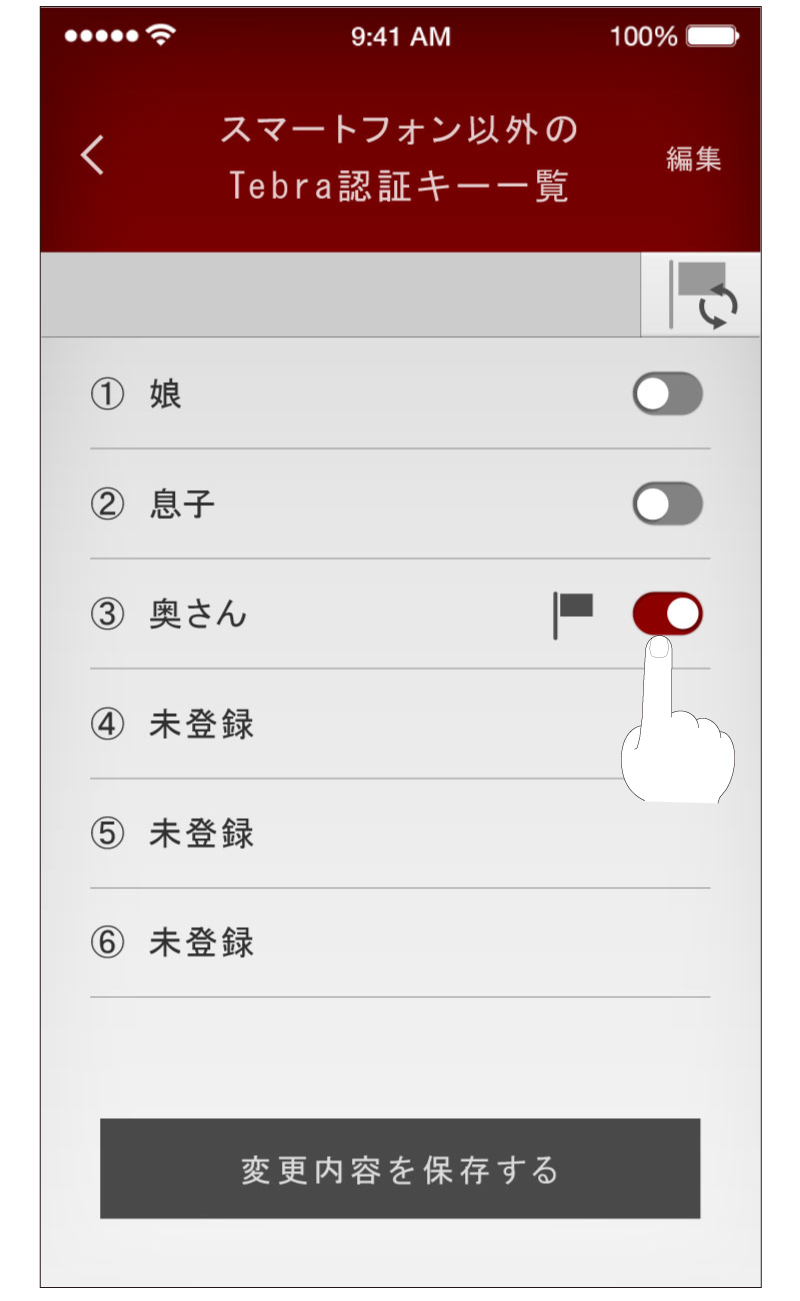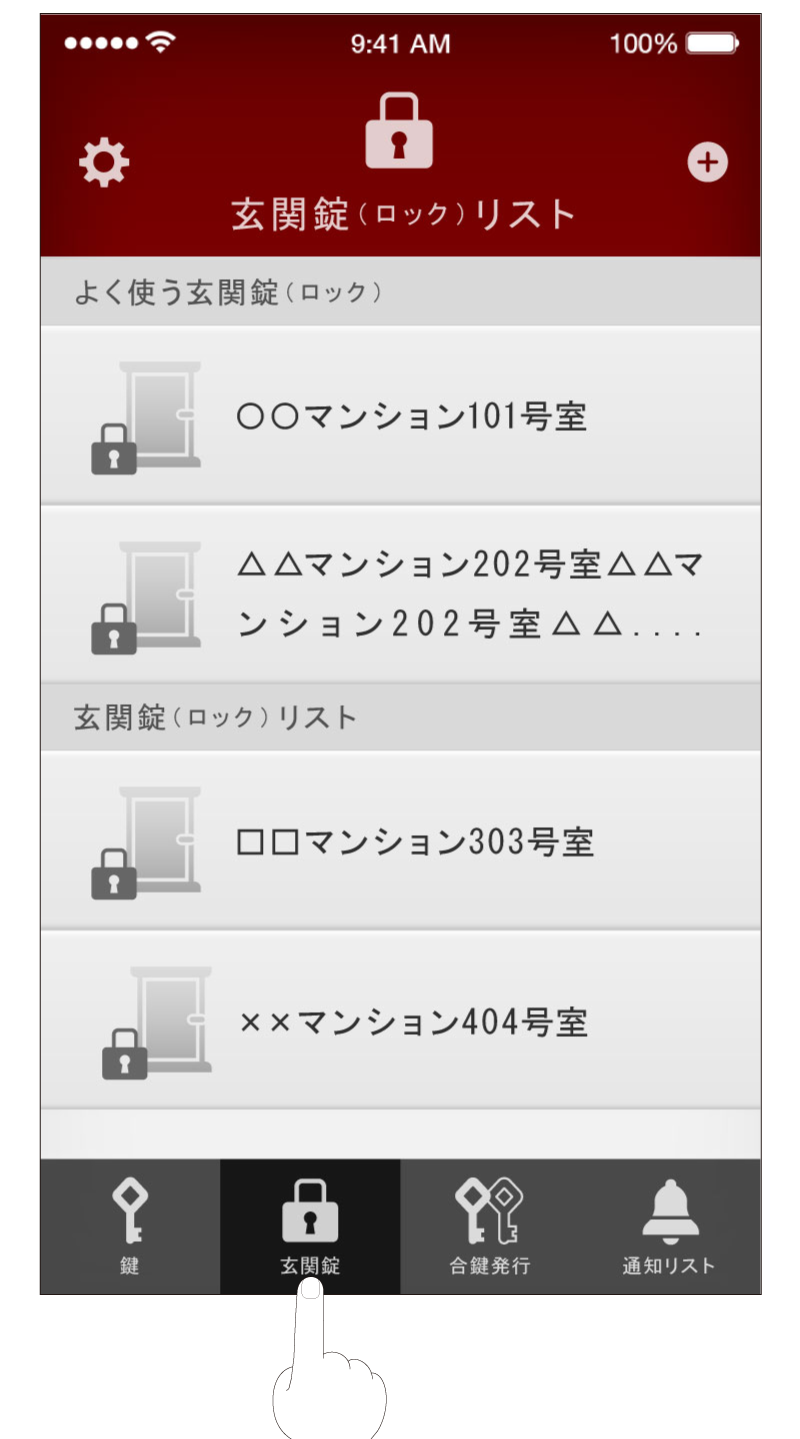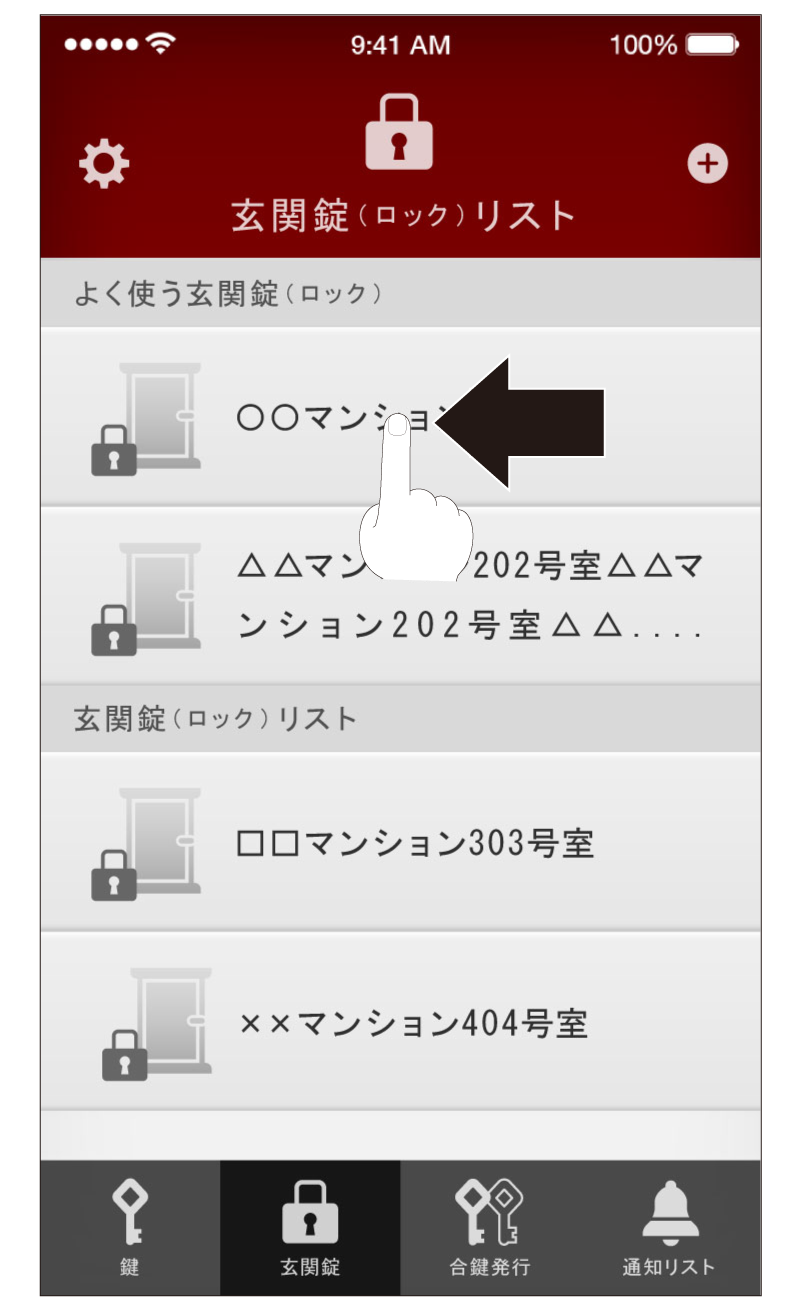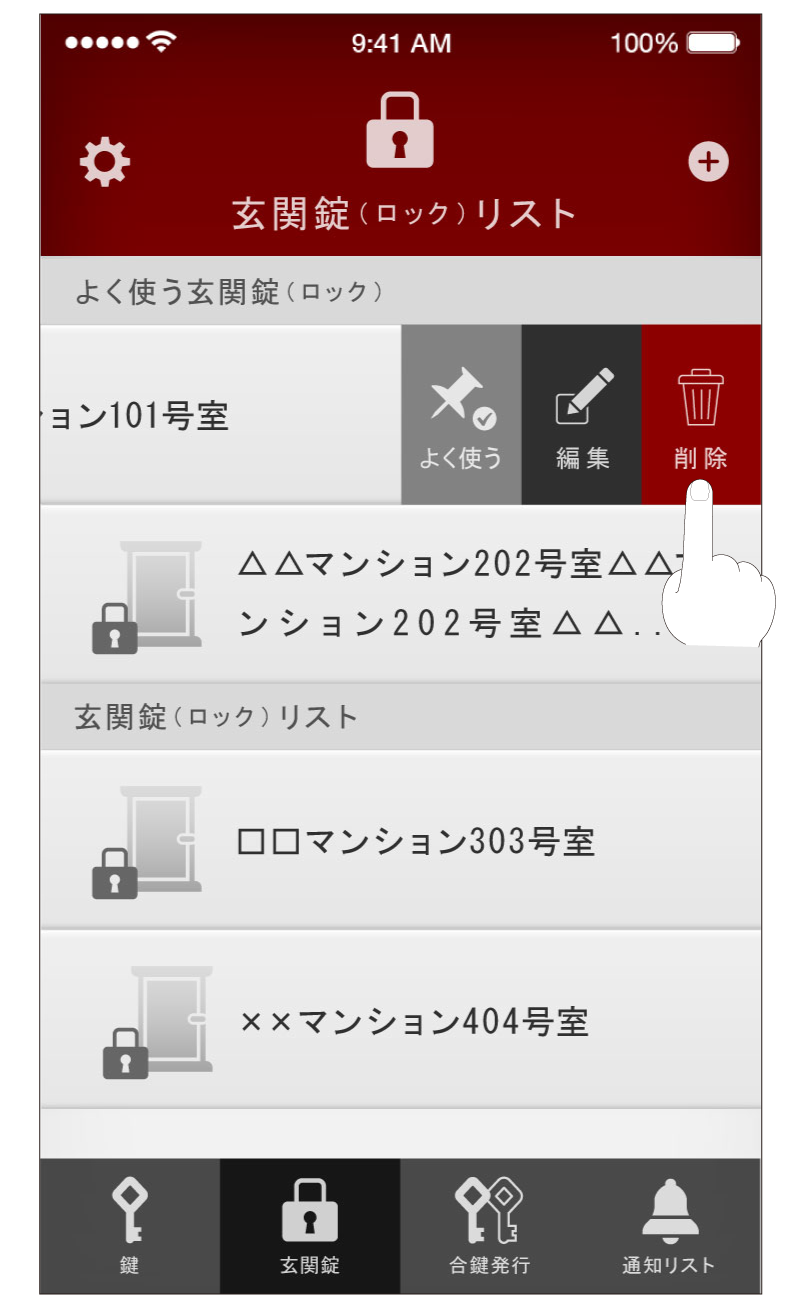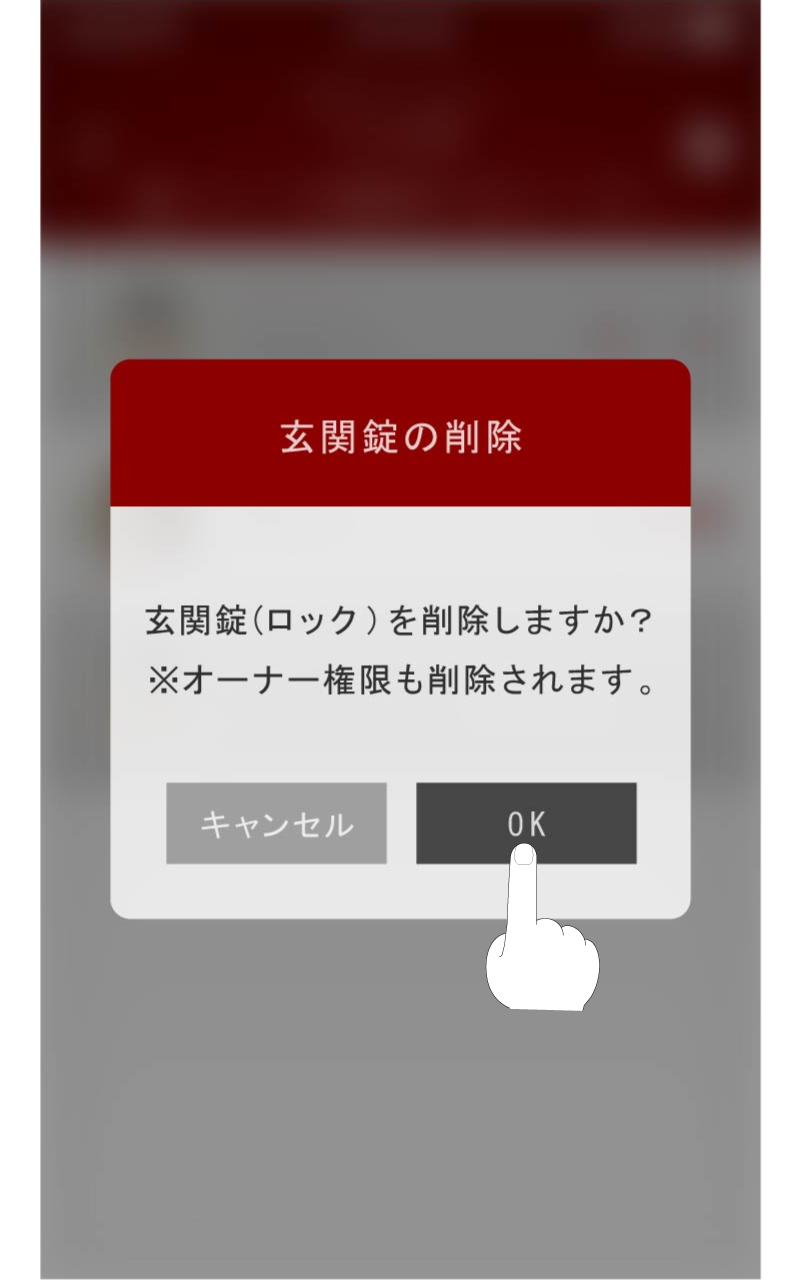アプリケーションの操作
玄関錠 / Tebra認証キーの編集と削除
※ オーナー権限を持つユーザーのみ設定の編集を行うことができます。
1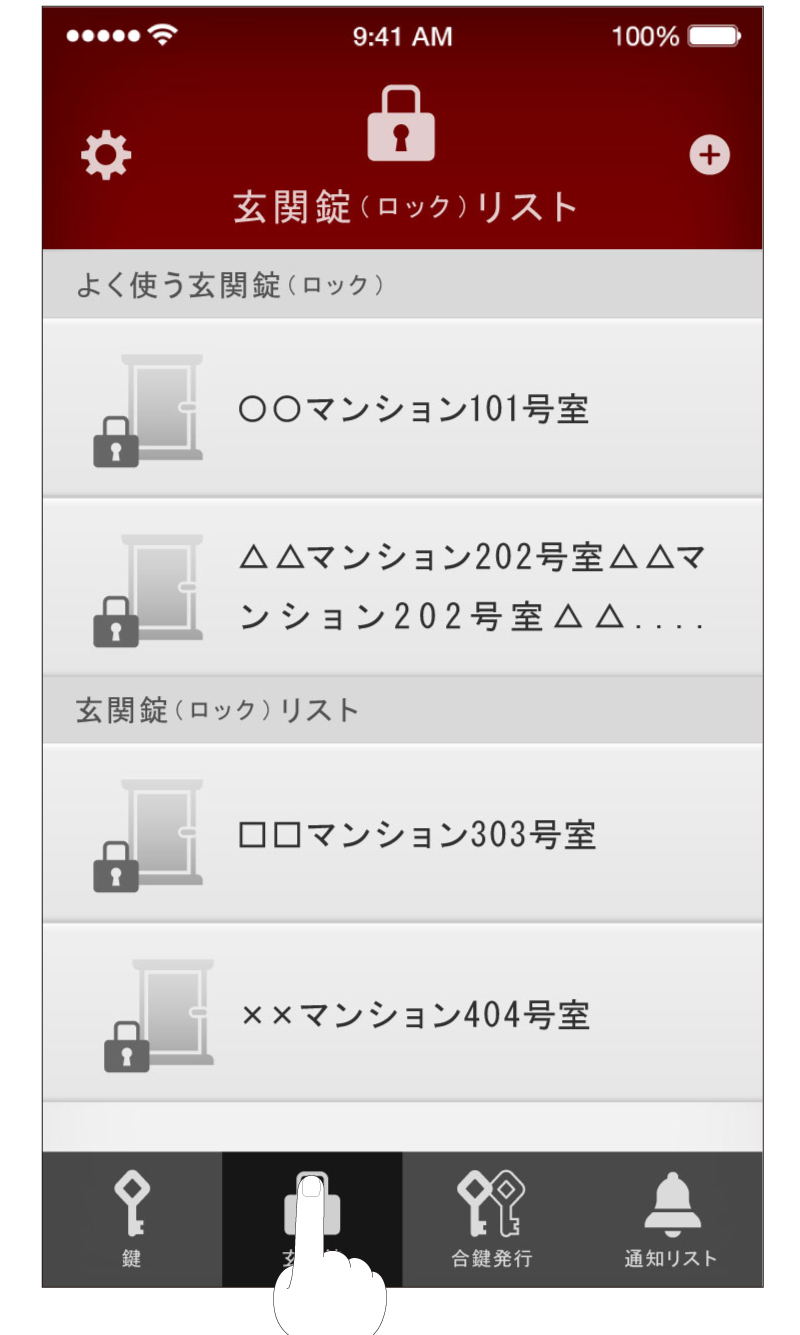
メインメニューの「玄関錠リスト」をタップします。
2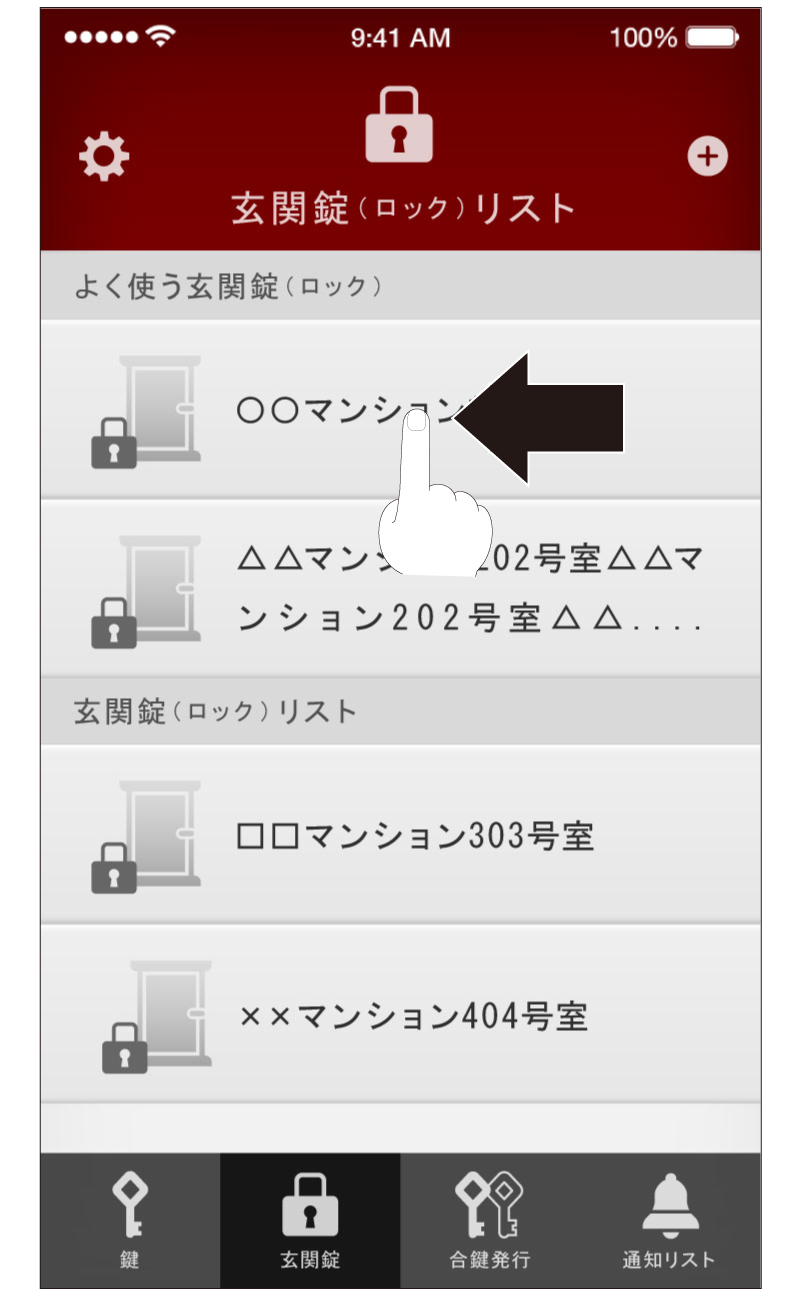
編集する玄関錠を左にスワイプします。
3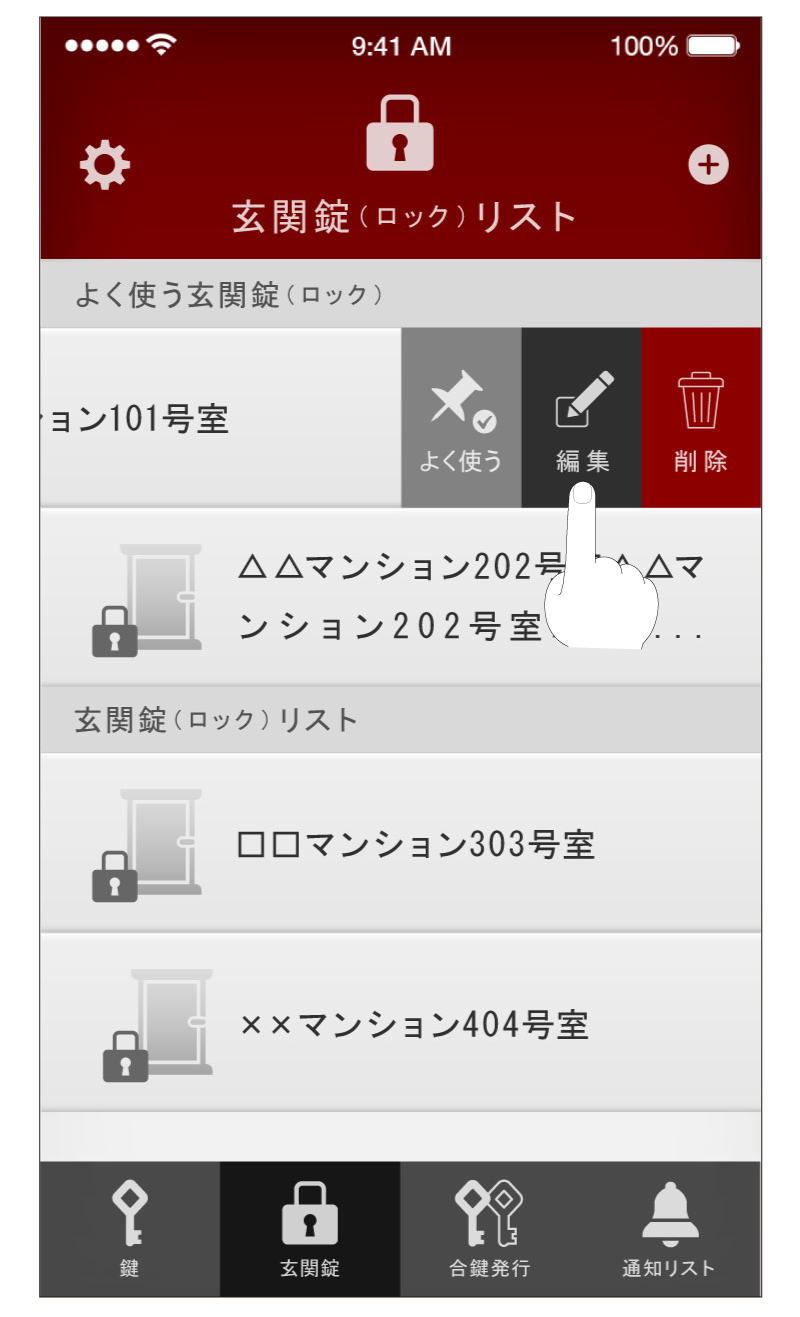
表示されるメニューの「編集」をタップします。
4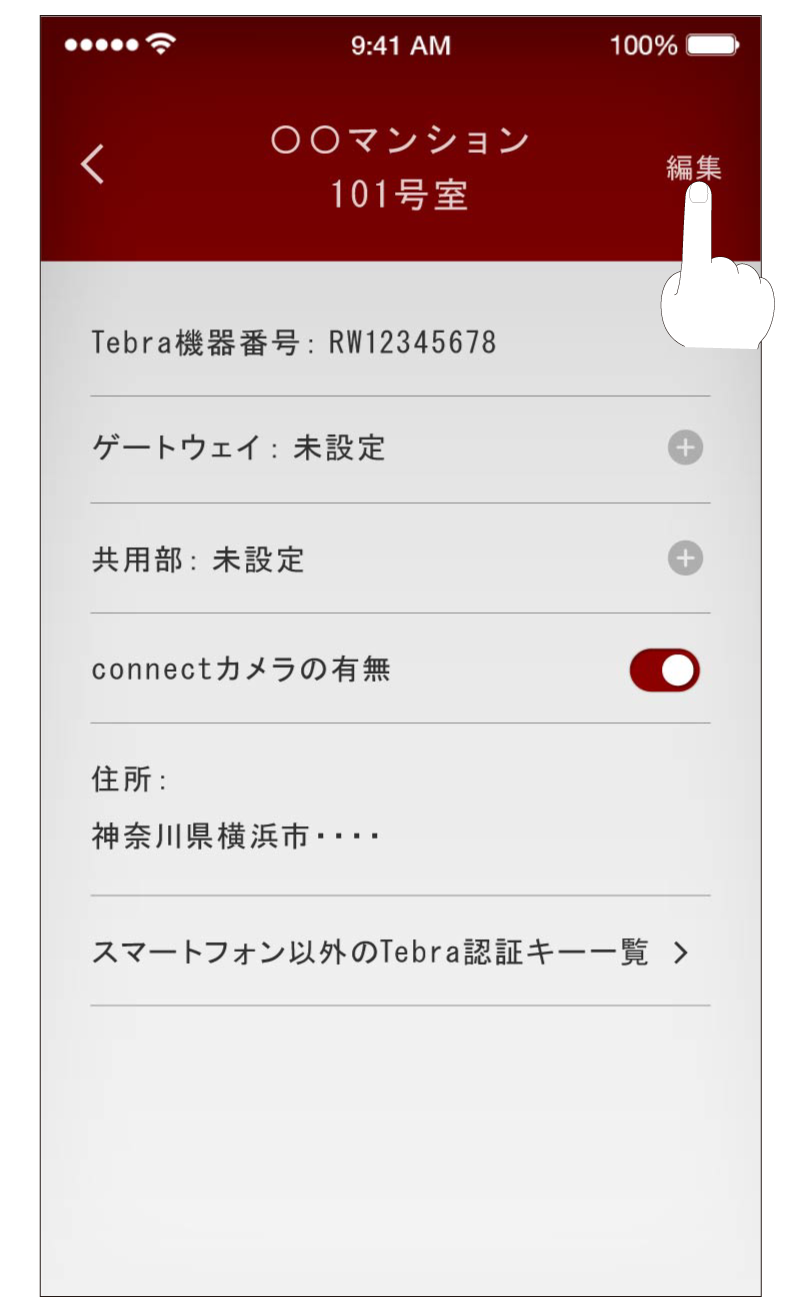
5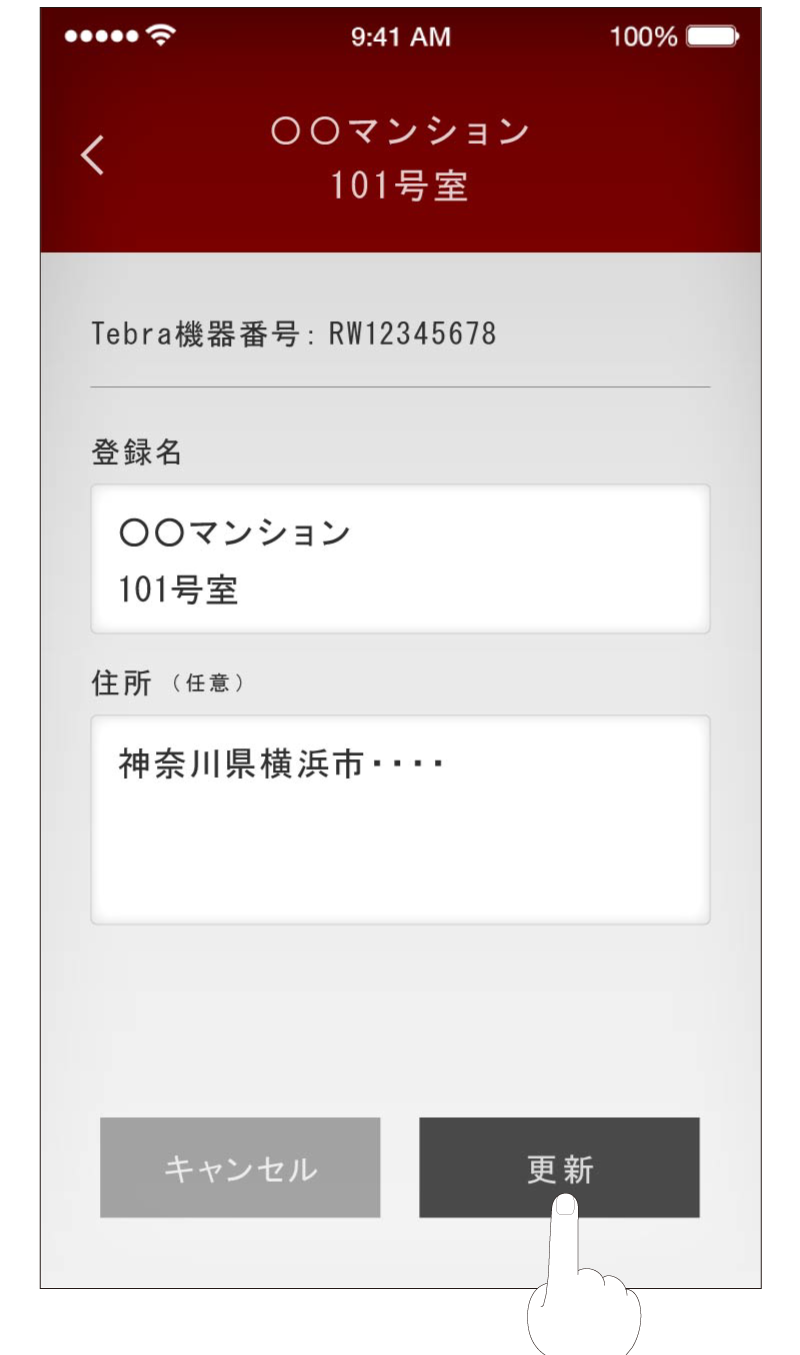
「登録名」「住所」を編集し、「更新」をタップします。
※ オーナー権限を持つユーザーのみ編集を行うことができます。
※ 遠隔での操作は行えません。
※ 遠隔での操作は行えません。
1
玄関錠設定画面の「スマートフォン以外のTebra認証キー一覧」をタップし、表示されるダイアログの「OK」をタップします。
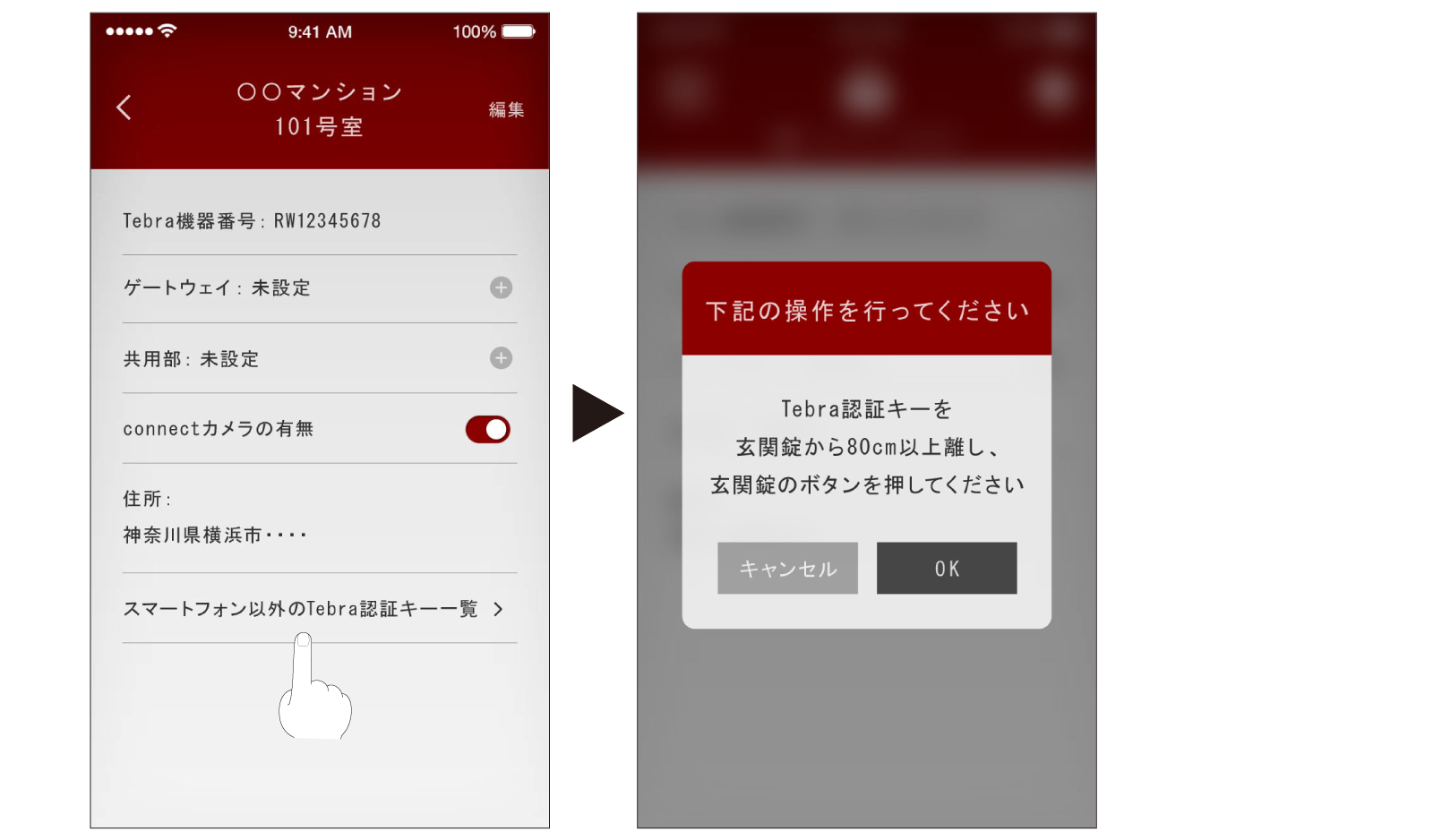
2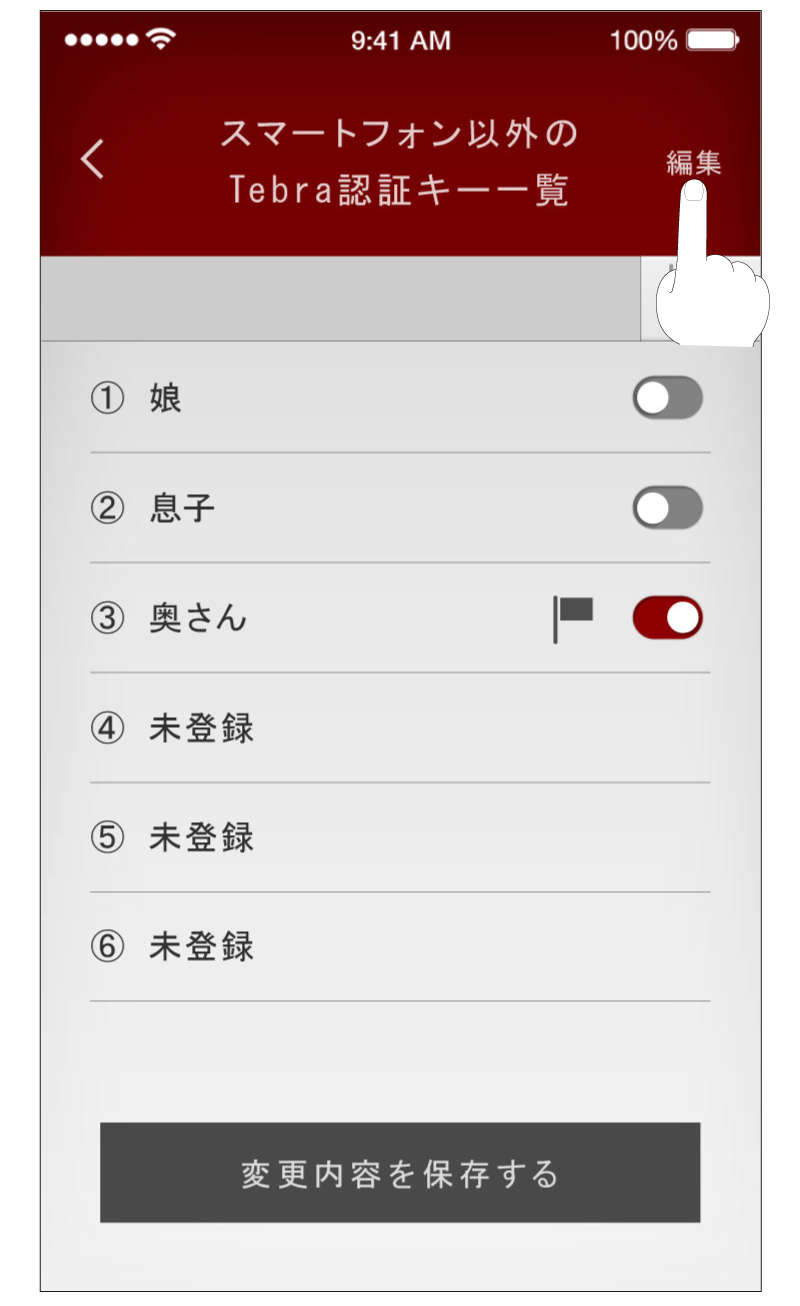
Tebra認証キー一覧画面右上の「編集」をタップします。
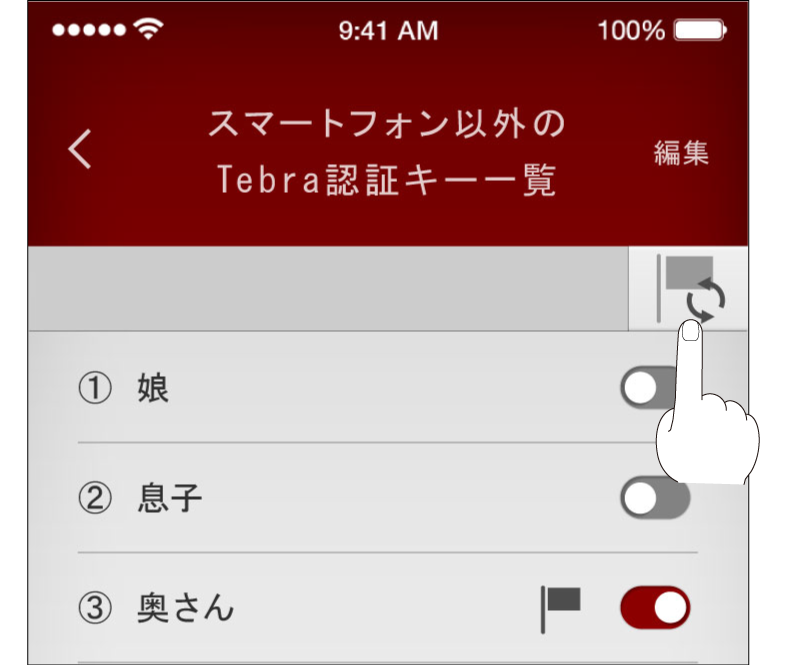
最後に使用したTebra認証キーにはマークが付与されます。解錠・施錠の操作後にをタップすることでマークの位置が更新されます。
マークを確認しながら解錠・施錠の操作を行うことで、Tebra認証キーを判別することができます。
その際、操作するTebra認証キー以外は玄関錠から80cm以上離してください。
マークを確認しながら解錠・施錠の操作を行うことで、Tebra認証キーを判別することができます。
その際、操作するTebra認証キー以外は玄関錠から80cm以上離してください。
3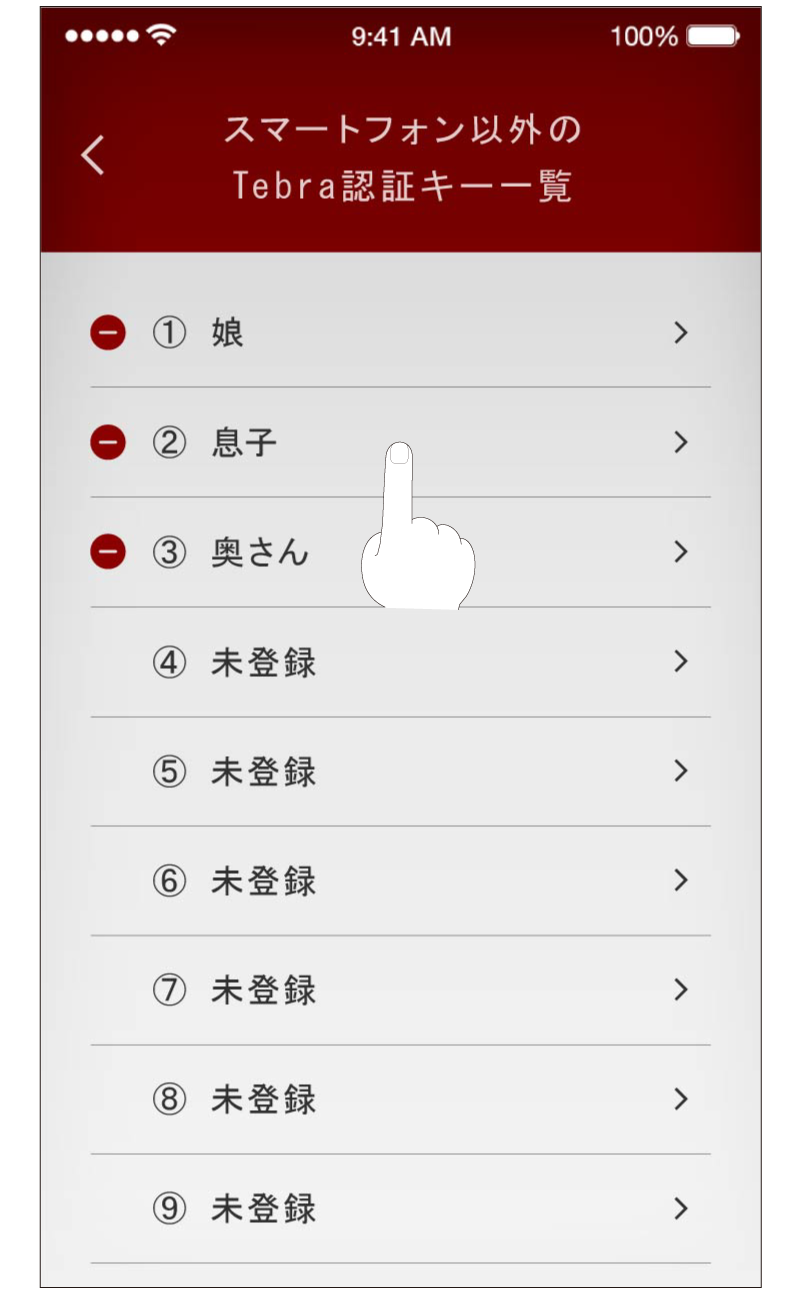
編集するTebra認証キーをタップします。
4
「登録名」と「操作記録の送信」設定を編集し、「登録」をタップします。
スマートフォン以外のTebra認証キー一覧画面に戻り、「変更内容を保存する」をタップし、表示されるダイアログの「OK」をタップします。
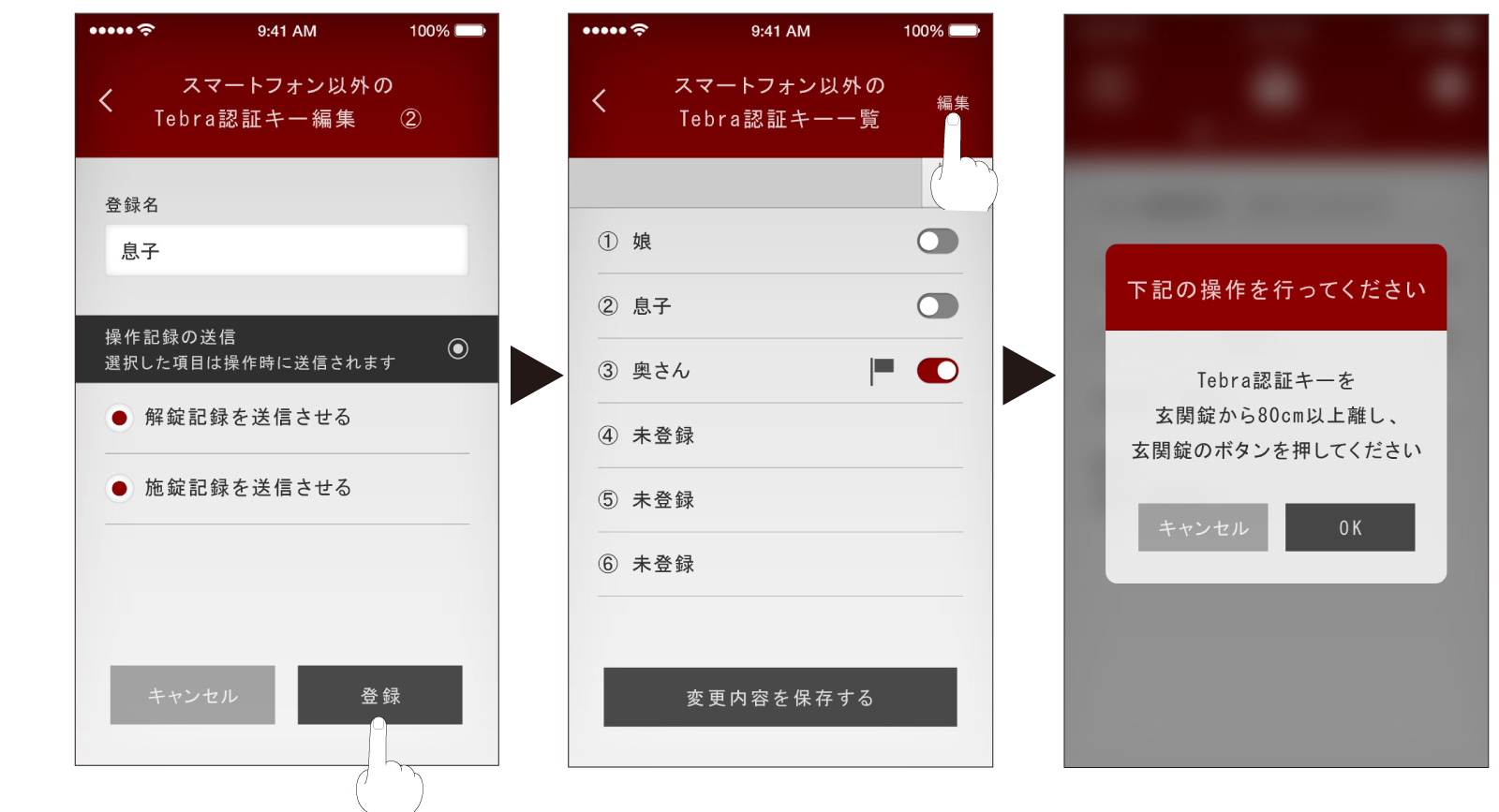
「操作記録の送信」では、Tebra認証キーで解錠・施錠の操作を行った際に通知を送信させるかを個別に設定できます。